怎么用WPS H5制作电子请帖?
2025年08月06日
WPS的H5工具支持跨平台创作数字化内容,便捷分享至微信朋友圈等多平台。接下来,我将演示如何运用H5制作电子邀请函的步骤。
1、 双击打开WPS H5(若还未安装WPS,请到官网下载),最好自由注册一个wps账户,这样做过的东西都可以保存到云盘,以免丢失!

2、 点击上部菜单栏中的【我的画册】>>【创建空白画册】。
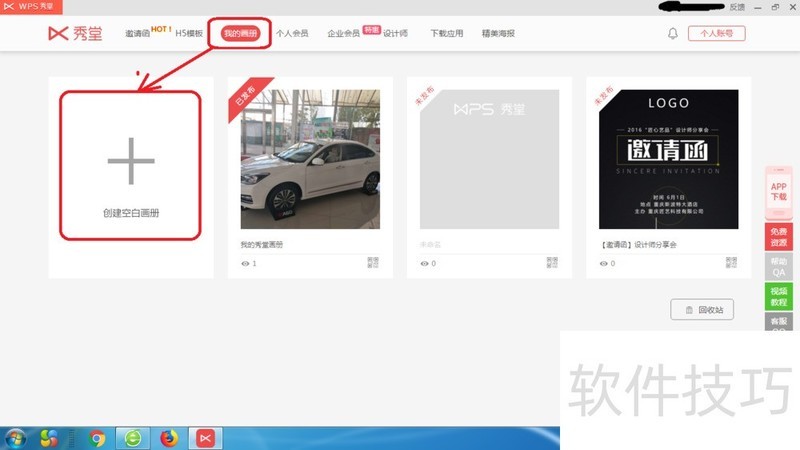
3、 根据自己的需要选择【画册类型】,一帮电子相册就是用【竖屏】即可~
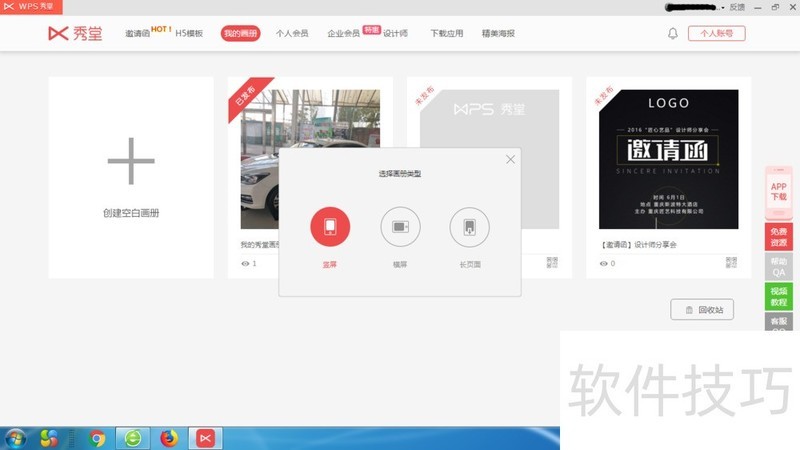
4、 打开后如图所示。我们可以从左侧模板中选择一个喜欢的模板或者自己从零开始制作。
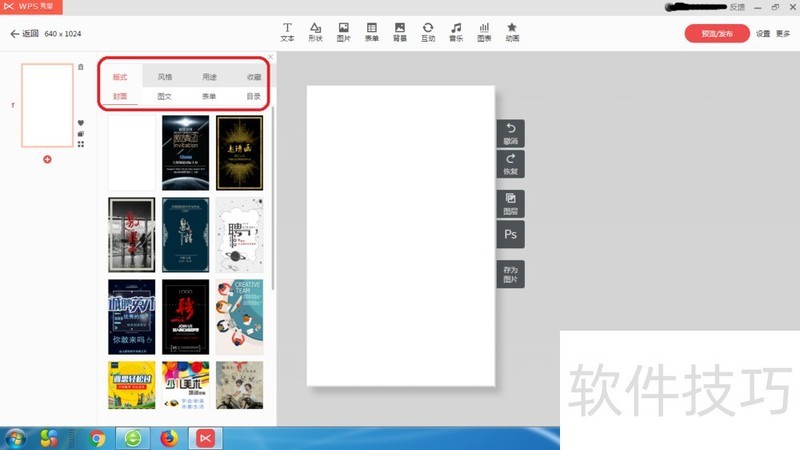
5、 小编选择了一个决定模板进行讲解,如图所示。点击编辑栏里的文字、图片、图形都可以对其进行编辑。
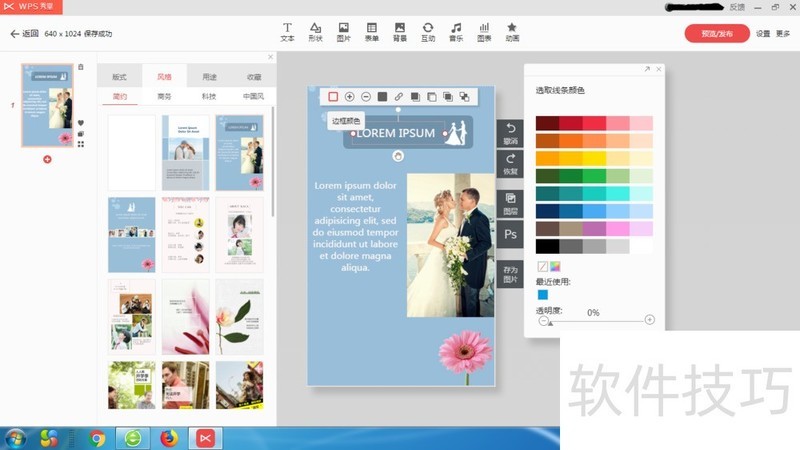
6、 最左侧的浏览栏每一页的下方都有一个+ 号,点击它即可添加下一页哦~
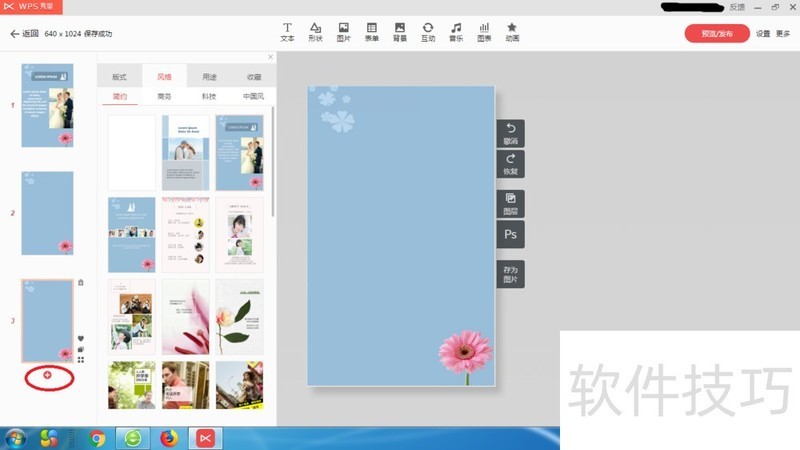
7、 上方的工具栏中有添加文字、形状、图片、音乐、动画等工具。制作一般的电子相册绰绰有余了~
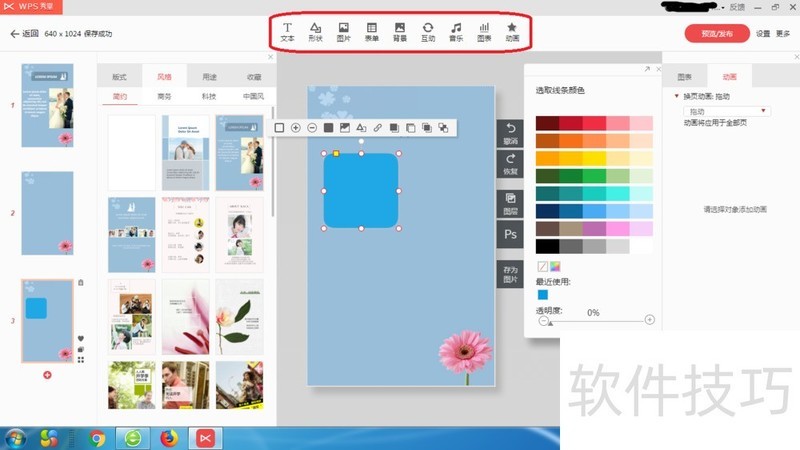
上一篇: wps演示中如何将插入的二维码修改为圆角
最新文章
在当今这个信息化时代,拥有一套优秀的办公软件对于职场人士...
随着科技的不断发展,办公软件也在不断地进行更新迭代。WPS O...
WPS Office,作为一款深受用户喜爱的办公软件,一直以来都以...
在这个信息爆炸的时代,拥有一款优秀的办公软件,无疑能让我...
随着科技的不断发展,办公软件也在不断更新迭代,为用户带来...
在众多办公软件中,WPS Office凭借其强大的功能和出色的兼容...

